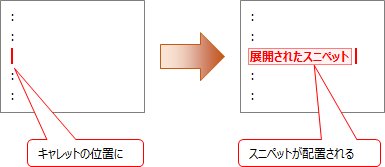
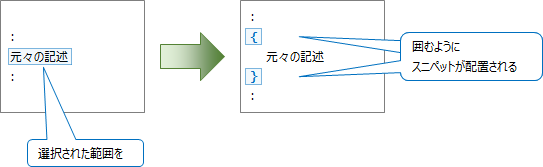
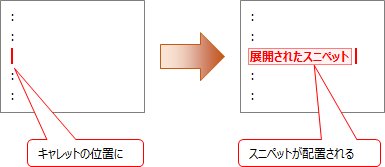
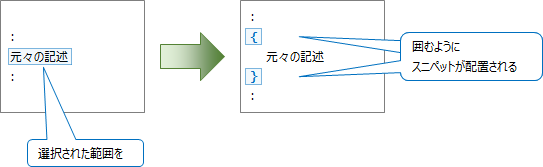
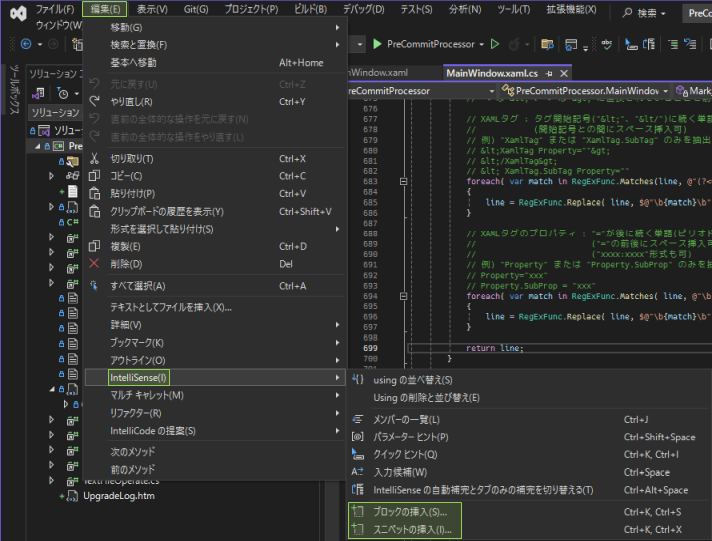
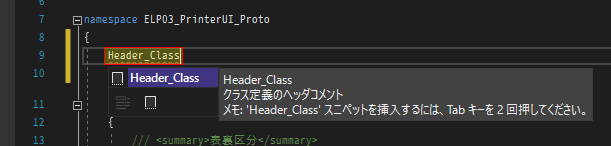
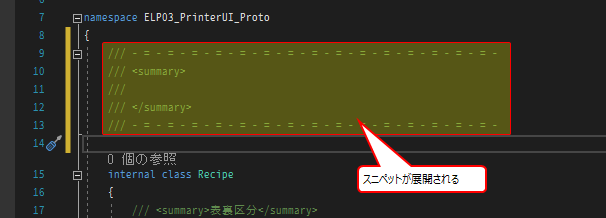
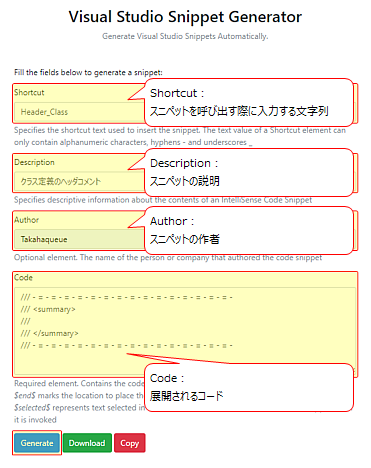
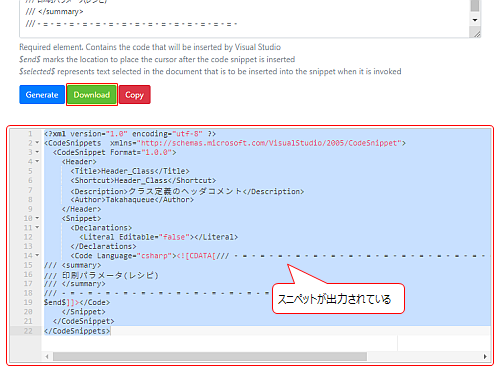
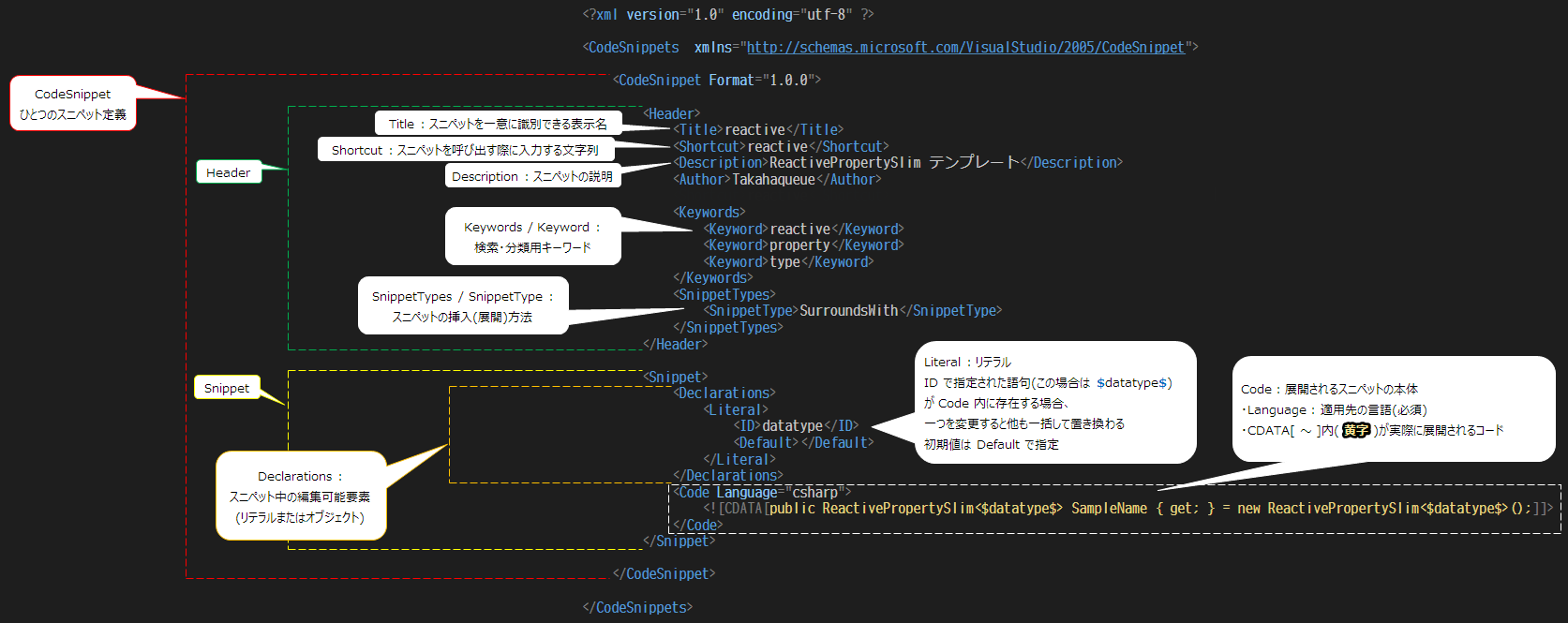
| 要素(タグ) | 必須 | 説明 | 備考 | |||||
| CodeSnippets | 1つ以上の CodeSnippet 要素のグループ | |||||||
| ┗ | CodeSnippet | ○ | コードスニペットのルート要素 |
|
||||
|---|---|---|---|---|---|---|---|---|
| ┣ | Header | ○ | コードスニペットに関する情報 | |||||
| ┃ | ┣ | Title | ○ | コードスニペットの表示名 | ||||
| ┃ | ┣ | Author | コードスニペットの作者 | |||||
| ┃ | ┣ | Description | コードスニペットの概要 | |||||
| ┃ | ┣ | Keywords | 1つ以上の Keyword 要素のグループ | |||||
| ┃ | ┃ | ┗ | Keyword | Visual Studioが検索・分類に用いる カスタムキーワード |
Keywords 省略時はHeader 直下に記述可能 | |||
| ┃ | ┣ | Shortcut | コードスニペットを呼び出す際に入力する ショートカットテキスト |
英数字とアンダースコアを使用可能 (但しC++はアンダースコアを使用できない) |
||||
| ┃ | ┗ | SnippetTypes | 1つ以上の SnippetType 要素のグループ | |||||
| ┃ | ┗ | SnippetType | コードスニペットの挿入方法(値は以下のいずれか)
|
SnippetTypes 省略時はHeader 直下に記述可能 | ||||
| ┗ | Snippet | ○ | コードスニペットの本体 | |||||
| ┣ | Code | ○ | コードスニペットとして実際に展開されるコード |
|
||||
| ┗ | Declarations | コードスニペット中の編集可能要素 (リテラルとオブジェクト) |
||||||
| ┗ | Literal | リテラル | ||||||
| ┣ | Default | ○ | 既定で使用されるリテラル値 | |||||
| ┣ | Id | ○ | リテラルの一意な識別子 | |||||
| ┣ | Function | リテラルがVisual Studioでフォーカスを受け取った際に 実行される関数 |
||||||
| ┗ | ToolTip | リテラルが取り得る値と使用法に関する説明 | ||||||
| 値 | 対応する言語 |
| CPP | C++ |
| CSharp | C# |
| HTML | HTML |
| JavaScript | JavaScript |
| SQL | SQL |
| TypeScript | TypeScript |
| VB | Visual Basic |
| XAML | XAML |
| XML | XML |
| $end$ | スニペット展開後のカーソル位置を表す |
| $selected$ | 選択された範囲を表す(プレースホルダ) |
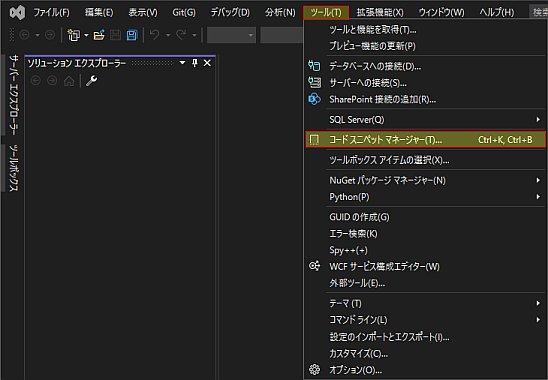
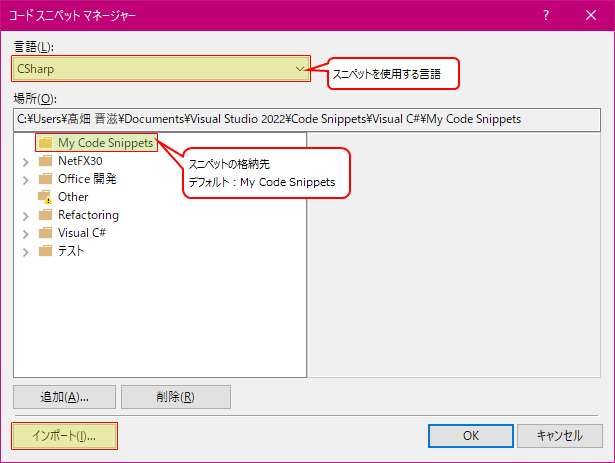
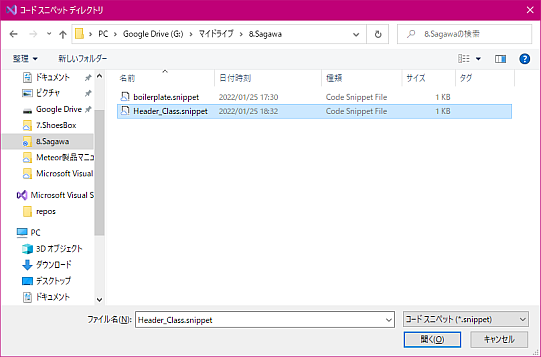
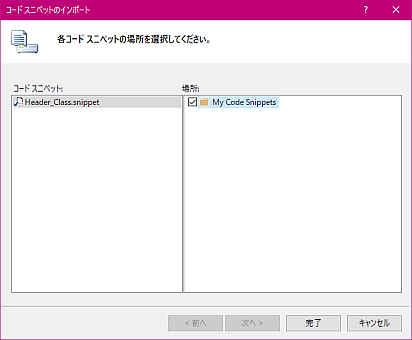
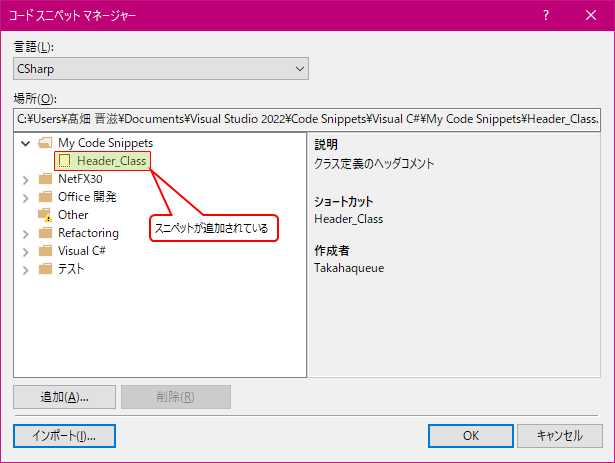
| スニペット | 概要 | 展開される内容 |
| prop | 単純なプロパティ (自動プロパティ) |
|
| propa | 依存関係プロパティ (RegisterAttached()) |
|
| propdp | 依存関係プロパティ (Register()) |
|
| propfull | 完全なプロパティ (フィールドとgetter、setterの組) |
|
| propg | 自動プロパティ (アクセスレベル分離) |